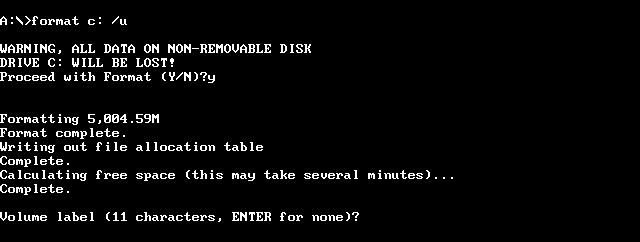
Команды MS-DOS — минимальный список.
Команды MS-DOS легко запоминаются в случае, если вы владеете хорошо (на школьном уровне) английским языком. Чаще всего команда — это сокращенная фраза.
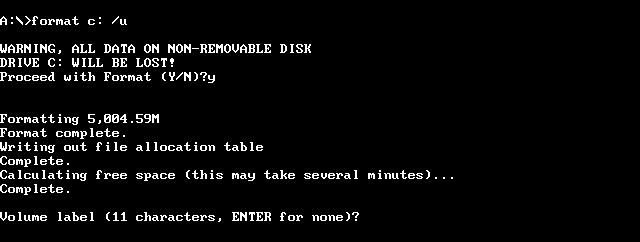
Рассмотрим минимальный список команд, которые нам могут понадобиться для работе в DOS. Мы их будем использовать для установки операционных систем на базе DOS или поиска и запуска установленного файлового менеджера.
Команды MS-DOS общесистемного назначения.
C:\>
При запуске MS-DOS вы увидите приглашение работы в командной строке. По умолчанию оно будет обозначать корневой каталог диска с установленной операционкой. Допустим, операционная система установлена на диск C: , приглашение будет выглядеть:
C:\>
Сменить текущий диск можно набрав новое имя дисковода.
Примеры:
d: — устанавливает текущий диск D:\>
a: — устанавливает текущий диск A:\
prompt
Изменить вид приглашения (prompt — англ. напоминание, подсказка).
Формат команды:
prompt [текст]
Специальные сочетания символов:
$p — текущий дисковод и каталог;
$n — текущий дисковод;
$d — текущая дата;
$t — текущее время;
$v — версия DOS;
$_ — переход на новую строку;
$s — пробел;
$g — символ «>»;
$h — удаление предыдущего символа.
Примеры:
prompt $p$g — устанавливает приглашение вида c:\mydir\doc>;
prompt $t$h$h$h$h$h$h$g — устанавливает приглашение вида 15:35>
ver
Вывести на экран версию DOS (version — англ. версия).
Формат команды:
ver
Пример:
ver — на экран выводится версия используемой операционной системы. Например: MS-DOS Version 6.22
Команды MS-DOS для работы с каталогами.
[tabs tab1=»dir» tab2=»cd» tab3=»md» tab4=»move» tab5=»deltree»]
[tab]
dir
Отобразить список файлов и подкаталогов для указанного каталога (directory — англ. директория, каталог)
Формат команды:
dir [дисковод:][путь\][имя-файла] [параметры]
Параметры:
/p — поэкранный вывод;
/w — вывод в широком формате;
/s — оглавление указанного в команде каталога и всех его подкаталогов;
/b — только имена файлов без заголовочных и итоговых сведений;
Сортировки:
/on — по имени;
/oe — по расширению;
/od — по времени;
/og — сначала выводить сведения о подкаталогах;
Примеры:
dir — оглавление текущего каталога
dir *.exe — сведения обо всех файлах .exe текущего каталога
Вывод оглавления в файл или на принтер:
dir > prn — вывести оглавление текущего каталога на принтер;
dir c:\*.txt > txtfiles.txt — создать в файле txtfiles.txt список всех файлов с расширением .txt, находящихся в корневом каталоге диска c:
cd
Изменить текущую рабочую директорию (change directory — англ. изменить каталог, директорию).
Формат команды:
cd [дисковод:][путь]
Примеры:
cd \ — переход в корневой каталог текущего диска;
cd \exe — переход в каталог exe в корневом каталоге;
cd .. — переход в наддиректорию;
cd — сообщает текущий диск и каталог
md
Создать директорию (make directory — англ. создать каталог, директорию).
Формат команды:
md [дисковод:][путь\]имя-каталога
Примеры:
md abc — создать каталог abc в текущем каталоге;
md c:\users\my — создать каталог my в каталоге users в корневом каталоге диска c:
move
Переместить файлы в другой каталог. Переименовать директорию (move — англ. переместить).
Формат команды:
move [/y] имя-файла имя-каталога
move [/y] имя-файла [дисковод:][путь]новое-имя-файла
С параметром /y при существовании в каталоге-приемнике файлов с теми же именами, что и пересылаемые, выполняется замещение этих файлов без запроса. Задание нового имени возможно только при пересылке одного файла. Например, команда move *.bac a:\*.old ошибочна.
Примеры:
move *.doc d:\ — переместить файлы с расширением doc из текущего каталога в корневой каталог диска d:;
move f1.txt tmp\f2.txt — переместить файл f1.txt в каталог tmp с переименованием в f2.txt.
Формат команды:
move [дисковод:][путь\]имя-каталога новое-имя-каталога
Примеры:
move a:\temp tmp — переименовать каталог temp корневого каталога диска а: в tmp.
deltree
Удалить каталог со всем содержимым (delete tree — англ. удалить дерево (файлов или директорий)).
Формат команды:
deltree [/y] имя-файла-или-каталога
Команда deltree может удалять как каталоги, так и файлы. В имени файла-или-каталога можно использовать символы * и ?.
Примеры:
deltree temp — удалить каталог или файл с именем temp из текущего каталога;
deltree /y d* — удалить из текущего каталога все каталоги и файлы, имя которых начинается на d, не запрашивая подтверждение.
Команды MS-DOS для работы с файлами.
type
Вывести (напечатать) содержимое файла на экран (type — англ. напечатать).
Формат команды:
type имя-файла
Примеры:
type t1.doc — вывод на экран файла type t1.doc из текущего каталога.
copy con
Создать текстовый файл (copy console- англ. скопировать консоль (то, что набираем клавиатурой на экране) в файл).
Формат команды:
copy con имя-файла
Ctrl+Z, F6 — признак конца файла.
Enter — признак конца строки.
Примеры:
copy con work.txt — создать в текущем каталоге текстовый файл work.txt.
copy
Копировать файл (copy — англ. скопировать).
Формат команды:
copy имя-файла1 имя-файла2
copy имя файла1 [имя-каталога2]
В именах файлов можно употреблять символы * и ?, а также указывать имя диска и путь.
Команда copy не копирует скрытые файлы и файлы нулевой длины.
Если файл с таким же именем, как у копии, создаваемой командой уже существует, то он замещается.
Примеры:
copy x.txt z.txt — скопировать файл x.txt в текущий каталог с именем z.txt;
copy a:\*.* — cкопировать все файлы из корневого каталога диска а: в текущий каталог текущего диска;
copy \text\*.txt a:*.doc — скопировать из подкаталога text текущего каталога все файлы с расширением txt в текущий каталог диска а:. Файлы получат расширения doc.
Использование устройств:
copy t1.txt prn — копирование файла t1.txt на принтер;
copy t1.txt con — копирование файла t1.txt на экран монитора
del
Удалить файл (delete- англ. удалить).
Формат команды:
del имя-файла
Примеры:
del *.txt — удалить все файлы с расширением .txt из текущего каталога;
del name.doc — удалить из текущего каталога файл с именем name.doc
ren
Переименовать файл (rename- англ. переименовать).
Формат команды:
ren имя-файла1 имя-файла2
В параметре имя-файла1 можно указывать дисковод и путь, в имя-файла2 — нет.
Команда ren не обрабатывает скрытые файлы.
Примеры:
ren xxx.doc xxx.txt — переименовать файл xxx.doc текущего каталога в xxx.txt;
ren a:*.txt *.doc — переименовать все файлы текущего каталога на диске а: с расширением .txt в файлы с такими же именами и расширениями .doс
Команды MS-DOS для работы с дисками.
format
Форматировать диск (format— англ. форматировать).
Формат команды:
format дисковод: [параметры]
Параметры:
/s — создать системный диск;
/v:метка — задание метки диска;
/u — безусловное форматирование с уничтожением имеющихся данных;
/q — быстрая очистка без контроля наличия сбойных участков.
Если параметры не указаны, то программа проверяет, форматирована ли дискета; оставляет формат таким же, что и имеющийся; стирает информацию обо всех файлах и каталогах из системных областей; тестирует область данных на наличие сбойных участков.
Примеры:
format a: /u — безусловное форматирование дискеты а:;
format a: /q — очистка дискеты;
format a: /s — форматировать дискету и сделать ее системной.
sys
Перенести на диск системные файлы DOS (system- англ. система).
Формат команды:
sys [путь] диск:
Если путь не задан, системные файлы берутся из корневого каталога текущего диска.
Примеры:
sys a: — перенести на диск а: системные файлы из корневого каталога текущего диска.
fdisk
Сконфигурировать жесткий диск для использования DOS. Работает в интерактивном режиме. (disk— англ. диск). Работает в интерактивном режиме (вопрос-ответ).
Позволяет произвести:
- создание основного раздела MS-DOS;
- создание расширенного раздела MS-DOS;
- установка активного раздела;
- удаление раздела;
- вывод данных раздела;
- выбор следующего жесткого диска для создания разделов (если система имеет несколько жестких дисков).
Формат команды:
fdisk [параметры]
Параметры:
/? или /H — вывести справочный текст.
/d — позволяет удалять разделы, отличные от DOS. Его следует использовать с осторожностью.
/ststus — вывести обзорную информацию о разделах жесткого диска (дисков) вашего компьютера. Если /ststus не обеспечивает достаточно подробной информации о диске, то запустите программу fdisk без параметра /ststus и выберите пункт 4.
Примеры:
fdisk — начать работу с дисками в интерактивном режиме.
label
Задать метку диска, тома (label— англ. метка, этикетка).
Формат команды:
label дисковод:
Метка — обозначение длиной до 11 символов.
Недопустимые символы: * ? / \ | . , ; : + = [ ] ( ) & < > ^ » .
Чтобы узнать метку диска, можно использовать команду vol. (vol дисковод:)
Примеры:
label a: — сообщить меткe диска а:.
В третьей части цикла статей об основных командах MS-DOS мы рассмотрим применение наших знаний на практике при установке операционной системы на старое железо.